| Фотографии для полиграфии и дизайна |
| ||
Цветокоррекция фотографии. Уплотнение выбеленного неба в Photoshop за 5 минут.Метод подходит для быстрой обработки фотографий, где небо является единственным объектом синего цвета, либо где объекты сине-голубых оттенков отделены от неба другими цветами. Как правило это фотографии архитектуры, портреты на фоне неба или не-зимний пейзаж. Просматривая фотографии, снятые в ясный солнечный день, я иногда обнаруживаю, что небо выбелено и фотография потеряла всю свою выразительность. Этот эффект неизбежен, когда первый план имеет обширные тени, а подсветить его невозможно. 
Именно благодаря тому, что "воспоминание о небе" в виде голубого оттенка все же было зафиксировано камерой, некоторые из наших снимков можно вернуть к жизни легко и просто. Суть способа: в цветовом пространстве LAB из канала B создаем маску, выделяем с ее помощью cиние области фотографии, дублируем на новый слой и накладываем его на исходное изображение в режиме multiply. Иногда для радикального улучшения фотографии больше ничего и не требуется делать. Тем, кто работает с LAB, все уже должно быть понятно. Для тех кто только осваивает фотошоп и LAB, я опишу метод восстановления плотного синего неба по шагам. Итак, открываем фотографию, которую мы уже оплакали, но так и не выбросили. Вот например, эту- волейболист в прыжке на фоне неба. Снимку не хватает драматизма, фон вялый, белесый, фигура выглядит на нем почти плоским силуэтом. Плотное небо должно улучшить ситуацию. Добиться нужной плотности фона кривыми и масками в RGB, не задев фигуру, будет непросто. А для моего LAB-метода эта фотография замечательно подходит: торс волейболиста коричневый, ярко-синяя вставка на мяче отделена от неба. И главное- небо не белое, оно голубое, даже светлые облака имеют еле заметный голубоватый оттенок. Спасибо современной фототехнике! Шаг 1, LABОткрываем фото в Adobe Photoshop и меняем Color Mode на LAB. Открываем палитру Channels. Нас интересует канал B. Кликаем по нему и видим как распределены на снимке оттенки от желтого до синего. Самое синее место на фотографии- вставка на мяче, ее мы видим почти черной, желтую ленту мы видим белой, остальные области выглядят оттенками серого. Поскольку кожа человека не насыщенно-желтая, она представлена серым, но разница между небом и кожей человека ясно видна. Попробуем за счет этой разницы выделить небо. 
Шаг 2, создаем маскуДублируем канал B (правой кнопкой на иконке канала или выбираем пункт из меню палитры channels) и делаем его активным. Сейчас нам нужно сильно увеличить контраст между кожей и небом. Вызываем фильтр Levels (ctrl+L) и двигаем ползунки навстречу друг другу к середине, нещадно срезая все градации по краям диапазона, пока не сделаем кожу максимально светлой, а небо максимально темным. При этом нас совершенно не интересуют детали на мяче и на желтой ленте, однако доводить контраст кожи и неба до белого и черного не стоит. Остановиться нужно до момента, когда между темными и светлыми областями появятся резкие зазубренные границы. 
Совет: просмотрите еще раз область неба при 100% увеличении. Если на небе появились заметные артефакты (зазубренные границы, полосы) там где должны быть плавные переходы, то до следующего шага примените к этим участкам фильтр Blur. Шаг3, копируем синий на новый слойСоздаем из копии канала B, который мы только что обработали, выделение (ctrl+click на этом слое в палитре каналов), инвертируем его (ctrl+i) и активируем (нажимаем в той же палитре) канал LAB. Теперь мы видим цвет и работаем с композитным изображением. Шаг4, оценим и уберем лишнееЧтобы работать с нашим новыйм слоем, нужно открыть вкладку Layers. 
Теперь мы можем убрать на нашем слое синюю вставку на мяче и лишние участки в тенях фигуры, отключив для наглядности нижний исходный стой. Убирать рекомендую ластиком с мягким краем (если жестко "обтравить" фигуру, чтобы кожа осталась первозданной, то может получиться несколько искусственный эффект коллажа). 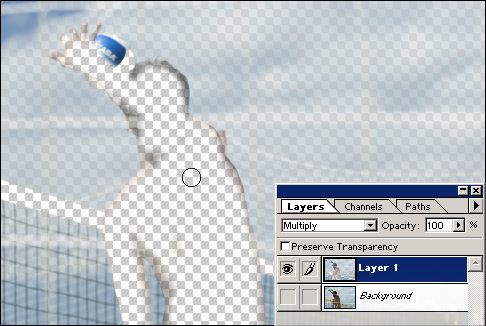
Это все. Осталось лишь уменьшить прозрачность слоя, если эффект слишком грубый или наоборот продублировать слой, чтобы усилить эффект, поработать с гаммой, настроить яркость и контраст по вкусу. Замечание в заключение. В более сложных случаях, когда оттенки синего на объектах не дают выделить небо из одного канала, можно использовать возможности, скрытые в двух каналах. Автор: Юрий Кириллов / IMAGEmarket.ru При перепечатке обязательна ссылка на автора/источник статьи |
||||||
| Copyright © 2002-2010 Yuri Kirillov, Max Katkov | ||||||